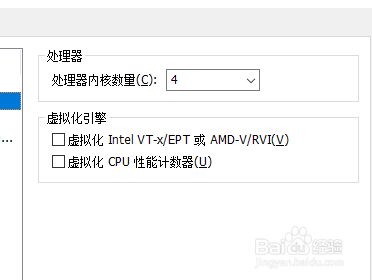1、首先,我们在电脑上找到VMware虚拟机,点击进入程序。

2、然后,在虚拟机主界面,我们可以看到当前已经安装好的虚拟机系统,右击选中一个即可。

3、在右键选项中,点击进入该虚拟机的设置界面,如下图所示。

4、接着,我们就可以看到虚拟机的硬件设置了,有内存分配,硬盘分配等,点击选中内存。
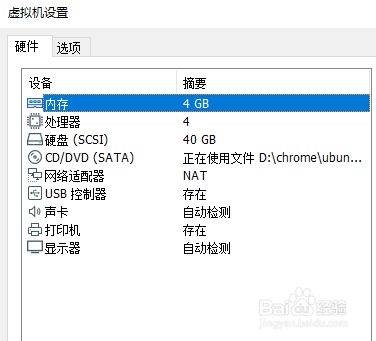
5、然后,我们在右侧就可以修改虚拟机的内存大小了,可以根据电脑的内存大小合适选择,如果电脑内存为8G,建议选择2G,如果电脑本身内存为16G,建议选择4G。如下图所示。

6、当然,我们还可以对虚拟机系统的其他配置做进一步的修改完善,比如可以修改处理器核数,硬盘大小等,点击选择即可。